Per visualizzare la seguente opzione, premere OK/MENU nella videata normale della fonte e selezionare Imposta destinazione.
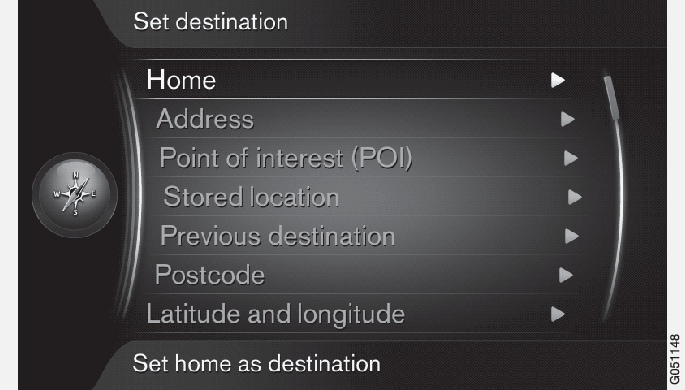
Home
Il sistema può memorizzare una posizione a scelta nel menu Domestico. La funzione è visualizzata ogni volta che si deve salvare una posizione:
- Salva la posizione come iniziale + OK.
Per attivare una guida con destinazione Domestico:
- Selezionare + OK.
Indirizzo
Per avviare un itinerario guidato è sufficiente inserire una località/città - la guida conduce al centro della località/città indicata.
Nota
La definizione di città o area può variare sia da un Paese all'altro che all'interno dello stesso Paese. In alcuni casi può indicare un comune, in altri un quartiere.
Per cercare una destinazione con indirizzo si possono utilizzare i seguenti criteri di ricerca:
- Paese: - Indicare un Paese.
- Città: - Indicare una località/città.
- Via: - Indicare l'indirizzo.
- Numero: - Selezionare uno dei numeri civici della via.
Luoghi di interesse (POI)
È possibile cercare un POI con una delle seguenti opzioni:
- Per nome
- Per categoria
- Nei dintorni dell'automobile
- Nei dintorni della destinazione
- Intorno al punto sulla mappa
Per non complicare la lettura della mappa, il numero di POI visualizzati simultaneamente sullo schermo è limitato. Ingrandendo un'area è possibile visualizzare più POI.
Per informazioni sulle opzioni di visualizzazione relative ai POI, vedere le opzioni mappa.
Per gli esempi dei simboli di vari POI, vedere Mappa online - simboli dei luoghi di interesse (POI).
Luogo memorizzato
Qui sono raccolti le destinazioni e i luoghi memorizzati con l'opzione "Salva".
È possibile modificare la destinazione e il luogo memorizzati:
- Imposta singola destin.
- Modifica
- Elimina
- Cancella tutto.
Destinazioni precedenti
Qui sono memorizzate le destinazioni utilizzate in precedenza. Evidenziare una voce + OK e selezionare una delle seguenti opzioni:
- Imposta singola destinazione
- Informazione
- Salva
- Elimina
- Cancella tutto.
CAP
Cercare una destinazione indicando il CAP.
Nota
Latitudine e longitudine
Indicare la destinazione con le coordinate GPS.
Decidere innanzitutto il criterio di indicazione delle coordinate GPS selezionando Formato: + OK. Selezionare quindi una delle seguenti opzioni + OK:
- DD°MM'SS'' - posizione con Gradi, Minuti e Secondi.
- Decimale - posizione con Decimali.
Inserire quindi le coordinate GPS e selezionare una delle seguenti opzioni:
- Imposta singola destin.
- Salva
Luogo sulla mappa
Visualizza la mappa con il luogo attuale indicato da un cursore.
Ruotare TUNE per modificare la scala della mappa.
- Spostare (scorrere) la mappa con i tasti numerici, vedere Mappa online - menu di scorrimento.
- Una volta trovato il luogo desiderato, premere OK.
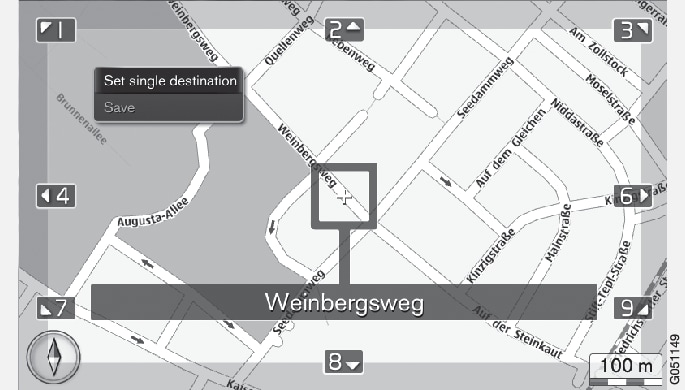
Selezionare quindi una delle seguenti opzioni e attivarla con OK:
- Imposta singola destin.
- Salva